Opret en iMovie Magic-film med titler og overgange
01
af 10
Åbn iMovie
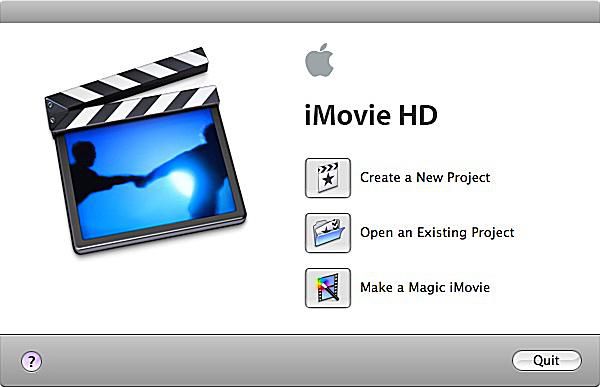
Inden du begynder, skal du tilslutte din videokamera til din computer, så den er klar til at importere video. Åbn iMovie på din computer, og vælg "Lav en magisk iMovie". Du vil derefter blive bedt om at navngive og gemme dit projekt.
02
af 10
Vælg dine magiske filmindstillinger
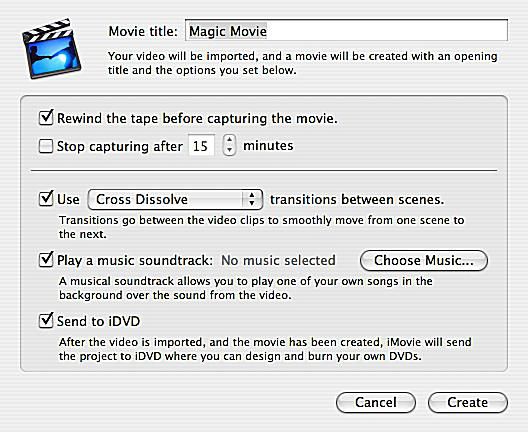
Når du har gemt din iMovie Magic Movie, åbnes et vindue, hvor du kan foretage de passende valg, der hjælper iMovie med at sammensætte dit projekt.
03
af 10
Giv din film en titel

Indtast titlen på din iMovie Magic Movie i feltet "Filmtitel". Denne titel vises i starten af videoen.
04
af 10
Båndkontrol
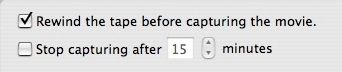
iMovie Magic Movie er så praktisk, at du ikke engang behøver at spole båndet tilbage, før du begynder at lave filmen! Computeren vil gøre det for dig, hvis du markerer feltet "Rewind tape".
Hvis du kun vil bruge en del af et bånd i Magic iMovie, skal du vælge den længde, som du vil have computeren til at optage. Hvis du ikke vælger denne boks, optager den til slutningen af båndet.
05
af 10
Overgange
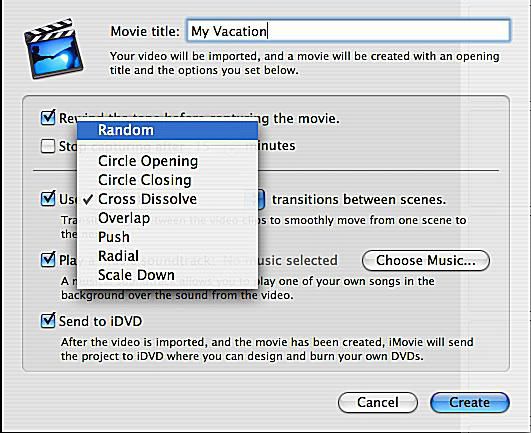
iMovie vil indsætte overgange mellem scenerne i din Magic iMovie. Hvis du har en foretrukken overgang, skal du vælge den. Eller du kan vælge tilfældigt for at få et udvalg af overgange gennem hele din Magic iMovie.
06
af 10
Musik?

Hvis du vil have musik i din Magic iMovie, skal du sørge for, at feltet "Afspil et lydspor" er markeret, og klik derefter på "Vælg musik..."
07
af 10
Vælg soundtracket til din film
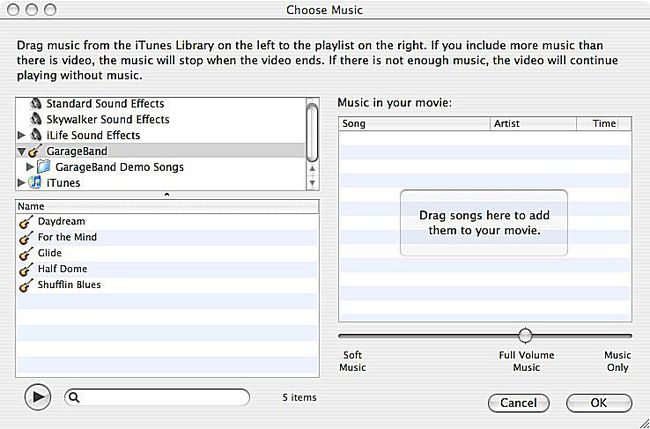
I vinduet, der åbnes, kan du gennemse lydeffekter, Garage Band-musik og dit iTunes-bibliotek for at vælge et lydspor til din video. Træk de valgte filer til boksen til højre.
Du kan vælge flere sange til at bruge i din iMovie. Hvis videoen løber længere end de valgte sange, vil den overløbende video ikke have musik afspillet under sig. Hvis dine sange løber længere end videoen, stopper musikken, når videoen gør det.
08
af 10
Musikindstillinger
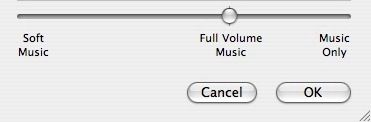
Når du har valgt sangene til din iMovie Magic Movie, kan du styre den lydstyrke, som de afspilles med. Dine muligheder er: "Blød musik", "Musik med fuld lydstyrke" eller "Kun musik."
"Soft Music" afspilles subtilt i baggrunden af videoen, hvilket gør det nemt at høre lyden fra de originale optagelser. "Full Volume Music" vil spille højt og vil konkurrere med den originale lyd. Indstillingen "Kun musik" vil kun afspille dine valgte sange og vil ikke inkludere nogen af den originale lyd fra båndet i den endelige Magic iMovie.
Alle sangene skal bruge den samme musikindstilling. Når du er færdig, skal du klikke på OK.
09
af 10
DVD?

Hvis du ønsker, at projektet skal gå direkte til DVD, efter at det er oprettet af computeren, skal du vælge boksen "Send til iDVD".
Hvis du ikke vælger denne boks, åbnes Magic iMovie i iMovie, og du har mulighed for at se den og foretage eventuelle nødvendige redigeringsændringer.
10
af 10
Opret din iMovie Magic-film
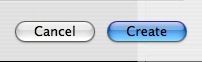
Når du har justeret alle indstillingerne, skal du klikke på "Opret" og lade din computer starte sin magi!
